5 најбољих решења за телефон који не скенира Телеграм веб КР код
Мисцелланеа / / April 06, 2023
Телеграм вам омогућава да користите све функције апликације на већем екрану користећи Телеграм Веб и не морате да инсталирате ниједну апликацију. Можете приступити свим својим ћаскањима, креирајте прилагођену тему и почните да упућујете гласовне или видео позиве својим контактима. Скенирајте КР код помоћу телефона и приступите свом Телеграм налогу у веб претраживачу.

Међутим, можете наставити само ако можете да скенирате КР код и пријавите се на свој Телеграм налог. Ако не можете да скенирате КР код, не брините. Ево најбољих решења када ваш телефон не скенира Телеграм веб КР код.
1. Очистите сочиво камере телефона
Да би ваш телефон исправно скенирао КР код, требало би да почнете тако што ћете проверити да ли је сочиво камере чисто. Прљаво или замагљено сочиво камере не може правилно да прочита КР код са Телеграм Веба. Можете користити крпу од микровлакана да очистите сочиво камере телефона. Након што га осушите, усмерите камеру ка КР коду да видите да ли ради.

2. Проверите своју интернет везу
За пријављивање на Телеграм Веб неопходна је јака интернет веза на рачунару и телефону. Ваша брзина интернета одређује колико ће се брзо ваши подаци за ћаскање у Телеграму учитати на екран вашег рачунара након скенирања КР кода. Након чишћења сочива камере, покрените тест брзине да бисте проверили снагу ваше интернет везе.
3. Обришите кеш у веб претраживачу
Да би побољшао ваше искуство прегледања, ваш веб прегледач прикупља кеш податке који помажу у брзом учитавању веб локација које често посећујете. Ако основна решења нису помогла, можете покушати да обришете кеш меморију вашег веб претраживача да видите да ли то решава проблем са телефоном који не скенира Телеграм веб КР код.
За Гоогле Цхроме
Корак 1: Отворите Цхроме прегледач на Мац или Виндовс рачунару.

Корак 2: Кликните на три тачке у горњем десном углу.

Корак 3: Изаберите Још алата са листе опција.

4. корак: Кликните на Обриши податке прегледања.

5. корак: На картици Основе изаберите опцију Кеширане слике и датотеке.

Корак 6: Кликните на Обриши податке.

7. корак: Отворите нову картицу, идите на веб.телеграм.орг и проверите да ли проблем и даље постоји.
Телеграм Веб

За Фирефок
Корак 1: Отворите Фирефок на свом Мац или Виндовс рачунару.

Корак 2: Кликните на икону Хамбургер Мену у горњем десном углу.

Корак 3: Изаберите Подешавања са листе опција.

4. корак: На картици Подешавања потражите поље за претрагу и укуцајте Цацхе.

5. корак: У резултатима претраге кликните на Обриши податке.

Корак 6: Изаберите опцију „Кеширани веб садржај“ и кликните на Обриши.
Белешка: Означавањем поља за садржај „Колачићи и подаци о сајтовима“ биће уклоњени сви детаљи о веб локацијама које често посећујете и мораћете да отворите те сајтове и поново се пријавите на њих.

7. корак: Отворите нову картицу, идите на веб.телеграм.орг и проверите да ли је проблем решен.

За Сафари
Корак 1: Притисните Цомманд + Спацебар да отворите Спотлигхт Сеарцх на свом Мац рачунару, откуцајте сафари, и притисните Ретурн.

Корак 2: У прозору прегледача кликните на Сафари у горњем левом углу.

Корак 3: Кликните на Преференцес.

4. корак: Кликните на Напредно у прозору Преференцес.

5. корак: Означите поље за потврду поред „Прикажи мени за развој на траци менија“. Затим затворите прозор Преференцес.

Корак 6: Кликните на картицу Развој у горњој траци менија.

7. корак: Изаберите опцију Емпти Цацхес.

Корак 8: Посетите Телеграм Веб и проверите да ли је проблем решен.
Телеграм Веб

4. Искључите тамни режим на рачунару
Ако имате омогућен Дарк Моде на вашем Мац или Виндовс рачунару, велике су шансе да ваш телефон неће моћи да скенира Телеграм Веб КР код због обрнутих боја. Препоручујемо да онемогућите тамни режим и проверите да ли је проблем решен.
За кориснике Мац-а
Корак 1: Притисните Цомманд + Спацебар да отворите Спотлигхт Сеарцх, откуцајте Системске поставке, и притисните Ретурн.

Корак 2: Кликните на Генерал.

Корак 3: На картици Опште кликните на Изглед светлости, а затим затворите картицу.

4. корак: Отворите жељени претраживач, посетите Телеграм Веб и проверите да ли можете да скенирате КР код.
Телеграм Веб

За кориснике Виндовс-а
Корак 1: Кликните на икону Виндовс, откуцајте Подешавања у траци за претрагу и притисните Ентер.

Корак 2: Кликните на Персонализација у левом менију.

Корак 3: Изаберите Боје са листе опција.

4. корак: Кликните на падајући мени поред Изаберите свој режим.
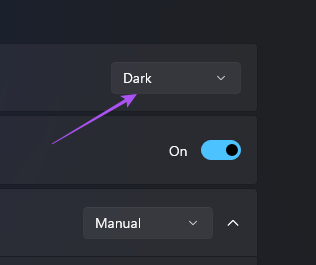
5. корак: Изаберите Светло, а затим затворите прозор.

Корак 6: Отворите веб прегледач, идите на Телеграм Веб и скенирајте КР код помоћу телефона.
Телеграм Веб
5. Преузмите апликацију Телеграм за десктоп рачунаре
Ако вам ниједно од решења није успело, предлажемо да преузмете наменску апликацију Телеграм Десктоп на свој Мац или Виндовс ПЦ. Можете да се пријавите на свој налог скенирањем КР кода помоћу телефона.
Преузмите Телеграм Десктоп за Мац
Преузмите Телеграм Десктоп за Виндовс
Поправите скенирање КР кода на Телеграму
Ова решења ће вам помоћи да решите проблеме са скенирањем КР кода са Телеграм Веб-ом. Најважнија веза је исправна интернет конекција на вашем телефону и рачунару да би се ствари покренуле. Ако сте забринути да људи виде ваш статус на мрежи, погледајте наш водич на како сакрити последњи пут виђен на Телеграму.
Последњи пут ажурирано 20. октобра 2022
Горњи чланак може садржати партнерске везе које помажу у подршци Гуидинг Тецх. Међутим, то не утиче на наш уреднички интегритет. Садржај остаје непристрасан и аутентичан.



